
Ovaj softver će održavati i pokretati upravljačke programe, čime će se zaštititi od uobičajenih računalnih pogrešaka i kvara hardvera. Provjerite sve svoje upravljačke programe u 3 jednostavna koraka:
- Preuzmite DriverFix (ovjerena datoteka za preuzimanje).
- Klik Započni skeniranje pronaći sve problematične upravljačke programe.
- Klik Ažuriranje upravljačkih programa kako biste dobili nove verzije i izbjegli kvarove u sustavu.
- DriverFix je preuzeo 0 čitatelji ovog mjeseca.
Windows 10 promijenio je mnoge stvari i jedna od tih stvari je Windows Update odjeljak.
Govoreći o postavkama Windows Update u sustavu Windows Windows 10, da vidimo što je promijenjeno i koje su nove značajke dodane.
Možda je jedna od najvećih promjena to što sada ne možete pristupiti usluzi Windows Update s Upravljačka ploča, umjesto toga jedini način za pristup postavkama Windows Update-a u sustavu Windows 10 je korištenje aplikacije Postavke i dolazak do odjeljka Ažuriranje i sigurnost.
Sa sustavom Windows 10 sva se ažuriranja instaliraju automatski, a kada posjetite odjeljak Windows Update pronaći ćete samo Gumb "Provjeri ima li ažuriranja" koji provjerava ima li ažuriranja i ako su dostupna, automatski ih preuzima.
Zašto bih trebao ažurirati svoj operativni sustav? Pogledajte cjelovito objašnjenje iz našeg praktičnog vodiča!
Osim toga, Windows 10 također će provjeriti ima li ažuriranja u pozadini i automatski ih preuzeti.
To znači da nećete moći odabrati pojedinačna ažuriranja, već ćete automatski preuzeti sva ažuriranja iz sigurnosnih ažuriranja, neobavezna ažuriranja upravljačkih programa.
Trebali bismo spomenuti i da Windows Update neće preuzimati ažuriranja o odmjerenim vezama, pa neće koristiti vaše mobilne podatke, već će preuzimati ažuriranja nakon što se povežete sa stabilnom WiFi mrežom.
Međutim, kako biste spriječili Windows Update da preuzima ažuriranja, trenutnu vezu morate postaviti kao odmjerenu.
Također moramo napomenuti da će korisnici sustava Windows 10 Professional imati mogućnost Odgoditi nadogradnje u odjeljku Napredne mogućnosti.
I dalje će dobivati sva ažuriranja poput kućnih korisnika, ali njihova ažuriranja mogu se odgoditi dok ih kućni korisnici neko vrijeme ne testiraju.
Pod Naprednim opcijama možete odabrati način instaliranja ažuriranja. Možete odabrati Automatski i Windows će automatski preuzimati ažuriranja, instalirati ih i zakazati ponovno pokretanje kada ne koristite računalo.
Također možete odabrati Obavijesti za zakažite opciju ponovnog pokretanja koji će vam omogućiti da zakažete ponovno pokretanje u određeno vrijeme.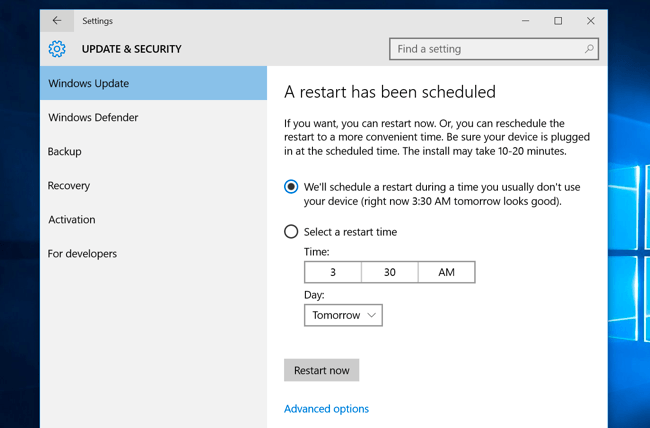
Je li moj Windows 10 ažuriran? Saznajte iz našeg stalno ažuriranog članka!
Jedna nova značajka koju je Microsoft predstavio sa sustavom Windows 10 je peer-to-peer preuzimanje radi ažuriranja.
Na primjer, ako u svojoj mreži imate više računala, možete odabrati preuzimanje ažuriranja izravno s njih i ubrzati postupak preuzimanja.
Osim toga, vaše će računalo putem interneta slati i primati ažuriranja s drugih računala sa sustavom Windows 10, ali ako ne želite slati i primati ažuriranja s drugih računala na Internetu, možete uključiti ovu opciju isključiti.
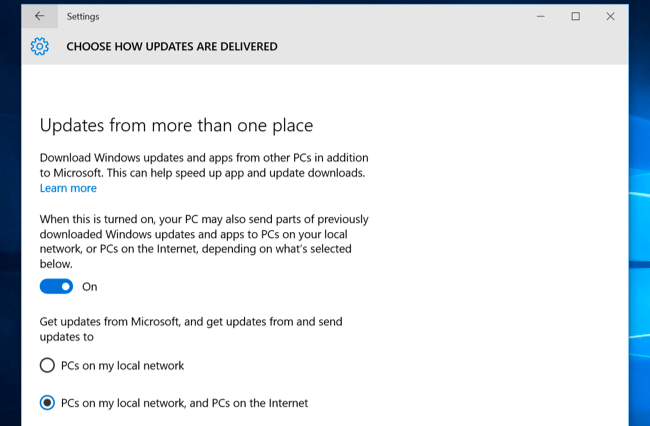
Ako iz nekog razloga imate problema s računalom nakon instaliranja ažuriranja, imate mogućnost pregleda povijesti ažuriranja u odjeljku Napredne opcije> Pregled povijesti ažuriranja.
Tamo ćete vidjeti popis ažuriranja, ali možete i deinstalirati ažuriranje ako vam stvara probleme.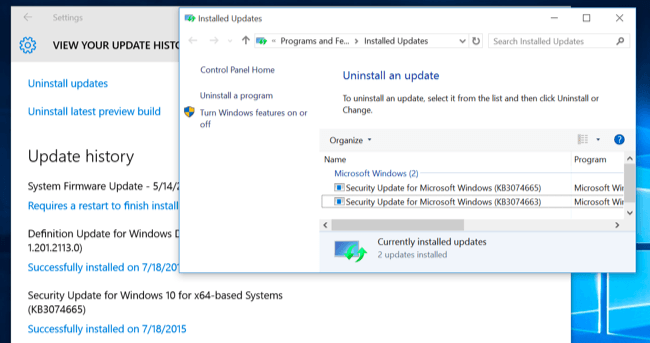
Vjerojatno je jedna od najkorisnijih značajki Windows Update sposobnost zadržavanja ažuriranja nakon resetiranja računala.
Windows 10 dolazi s značajkom za poništavanje računala koja će izvršiti čistu instalaciju sustava Windows 10, ali sada možete zadržati ažuriranja i nećete morati iznova preuzimati sva ažuriranja.
Epsko upozorenje vodiča! Sve što trebate znati o resetiranju sustava Windows 10 nalazi se upravo ovdje!

![POPRAVAK: Problemi sa zvukom u sustavu Windows 10 [Realtek]](/f/fea9255c3199f7033a106bb09f218691.jpg?width=300&height=460)
